Banyak orang memiliki beberapa akun email. Namun, sangat menjengkelkan untuk memeriksa setiap akun email satu per satu. Jika Anda menggunakan Gmail, Anda dapat dengan mudah mengelola beberapa akun email berkat fitur Beberapa Akun di Gmail Labs.
Banyak orang memiliki beberapa akun email. Namun, sangat menjengkelkan untuk memeriksa setiap akun email satu per satu. Jika Anda menggunakan Gmail, Anda dapat dengan mudah mengelola beberapa akun email berkat fitur Beberapa Akun di Gmail Labs. Jika Anda ingin mengaktifkan fitur banyak akun di Gmail, ikuti langkah-langkah ini. Tetapi sebelum itu, Anda harus mengimpor alamat yang ingin Anda kelola.
Masuk ke akun Gmail Anda dan pergi ke Pengaturan Mail dari menu Wheel.
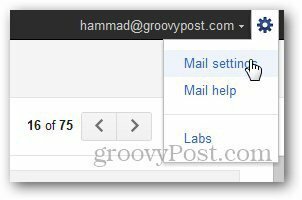
Pilih Labs dari pengaturan Mail.
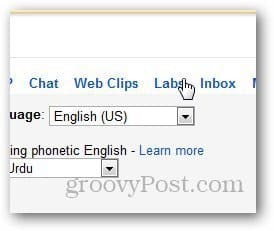
Sekarang, cari Beberapa Kotak Masuk dan aktifkan.

Logout dari akun email utama Anda dan masuk ke akun sekunder Anda. Buka pengaturan dan pilih Penerusan dan POP / IMAP.
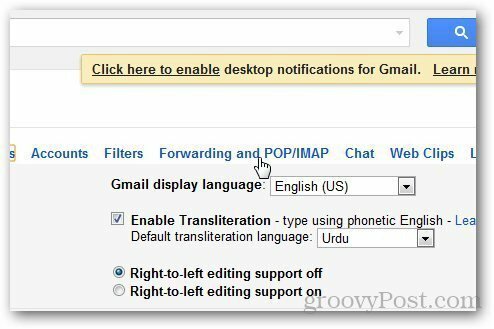
Di bawah Penerusan, tambahkan alamat tujuan penerusan email dan klik Berikutnya.
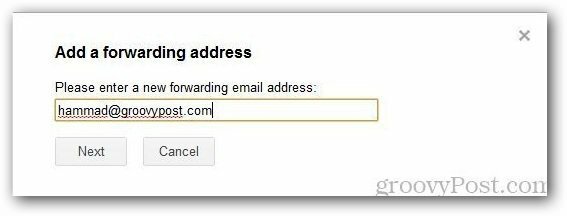
Anda akan menerima email verifikasi untuk mengonfirmasi kepemilikan email. Setelah memasukkan kode verifikasi, pilih opsi Teruskan Salin Email ke. Jangan lupa menyimpan salinan email di kotak masuk Gmail Anda untuk cadangan. Ulangi langkah-langkah untuk semua akun email yang ingin Anda kelola.
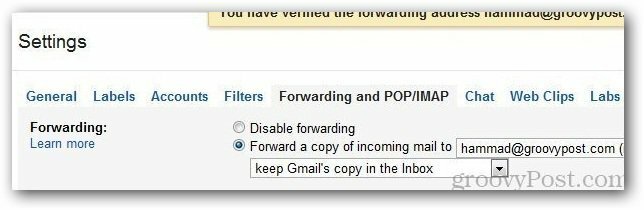
Sekarang, masuk ke akun utama Anda dan pergi ke pengaturan lagi. Di bawah Penerusan, aktifkan IMAP dan pergi ke Beberapa Kotak Masuk.
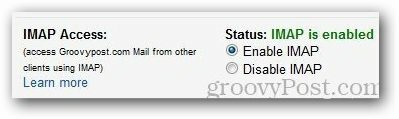
Dalam permintaan pencarian, masukkan alamat email yang ingin Anda kelola dan berikan judul. Klik Simpan Perubahan setelah selesai. Anda juga dapat mengubah posisi panel surat dari beberapa kotak masuk juga.
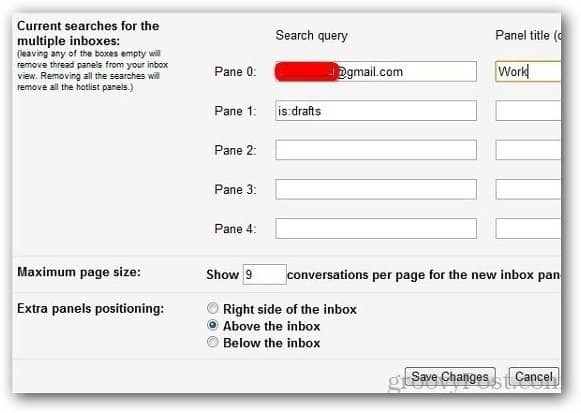
Sekarang, kotak masuk email baru akan muncul di Kotak Masuk seperti yang ditunjukkan di bawah ini. Anda dapat mengelola hingga 5 akun email di Gmail menggunakan Multiple Inboxes.
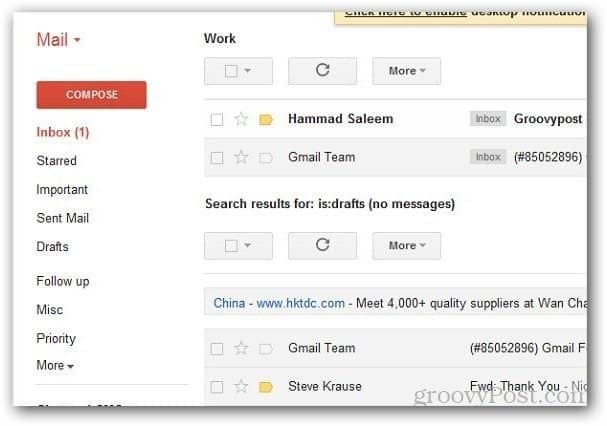
Mulai sekarang, Anda tidak perlu masuk ke beberapa akun email satu per satu untuk memeriksa email Anda.


